怎么在IIS环境上配置Rewrite规则
日期:2014-05-16 浏览次数:22128 次
注:转自互联网。
?
URL 静态化可以提高搜索引擎抓取,开启本功能需要对 Web 服务器增加相应的 Rewrite 规则,且会轻微增加服务器负担。本教程讲解如何在 IIS 环境下配置各个产品的 Rewrite 规则。
一、首先下载 Rewrite.zip 的包,解压到任意盘上的任意目录。
点击这里下载 IIS Rewrite 组件
将下载的 IIS Rewrite 组件解压,放到适当的目录(如 C:\Rewrite)下。
在本机上测试发现:只能放到C盘目录(非根目录,文件夹名称非Rewrite亦可)
二、配置方法
在 IIS 管理器里选择网站,右键选择“属性”,如下图所示:

在弹出的窗口里选择“ISAPI筛选器”
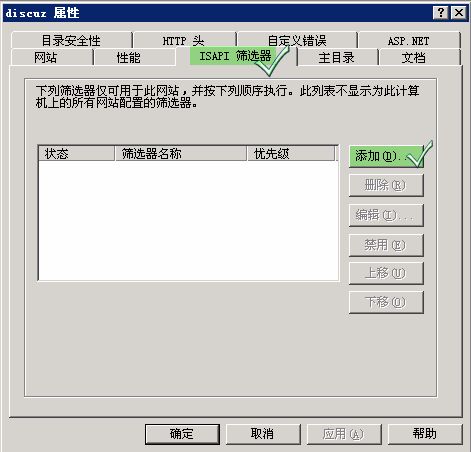
上图中点击“添加”,在弹出的窗口里“筛选器名称”填写“rewrite”
上图界面中点击“浏览”,选择下载解压后的 Discuz! Rewrite 规则目录下的 Rewrite.dll 文件

浏览完毕点击“确定”
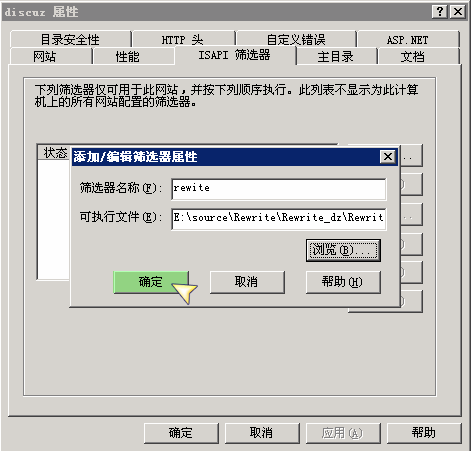
添加完毕点击“确定”
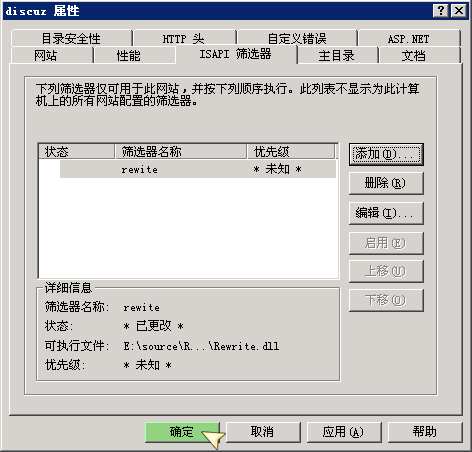
重新启动 IIS

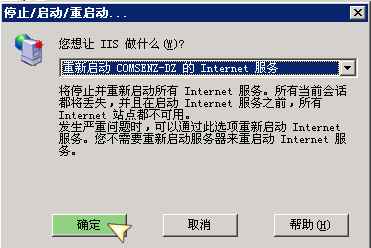
当被访问后
重新选择该站点 => 右键“属性”=> “ISAPI 筛选器”,如果看到状态为向上的绿色箭头,就说明 Rewrite 模块安装成功了。
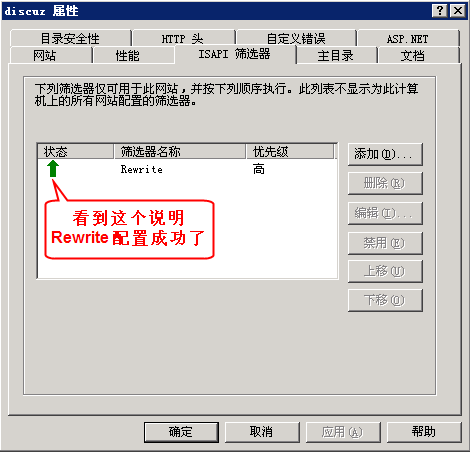
IIS Rewrite 规则设置
解压后的 IIS Rewrite 组件目录(如 C:\Rewrite)中,有一个 httpd.ini 文件,将相应规则写入到这个文件中即可。
使用httpd.ini文件基于ISAPI Rewrite重写URL路径
使用ISAPI Rewrite与Apache Rewrite是有区别的,主要是URL重写规则细节上,ISAPI[一般是windows系统]重写需要使用httpd.ini文件,而Apache[一般是unix系统]则使用.htaccess文件,通过对必优博客 URL重写实例谈谈使用httpd.ini文件基于ISAPI Rewrite重写URL路径。目前必优博客使用的是wordpress程序,虽然前台已经全部重新架构 ,但URL路径还是使用原有简单的URL,如一篇文章的URL路径:http://www.biuuu.com/?p=1119 ,分类使用?cat=162等。
本文以httpd.ini重写文章URL路径为例,其它URL重写原理一样。
重写前URL路径:http://www.biuuu.com/p1119.html[这是需要实现的URL地址]
重写后URL路径:http://www.biuuu.com/?p=1119[这也是当前的URL地址]
一,新建httpd.ini文件
二,打开httpd.ini文件并增加如下重写规则
- [ISAPI_Rewrite]
- RewriteRule ^/p([0-9]+)\.html /index\.php\?p=$1 [L]
注意其中的一些细节,反斜杠\部分,这个非常重要[或许你会漏掉这句话,但如果你看到了将会省很多的调试时间],对于特殊字符要使用反斜杠\。
- RewriteRule ^/p([0-9]+)\.html /index\.php\?p=$1 [L]
其规则为匹配使有p开头的字符,其中参数部分$1只能是数字[0-9],并以.html结束,如p1119.html,就会匹配为index.php?p=1119,这样程序就能正常的读取ID为1119的文章。
三,上传到你空间的根目录
四,开始调试,调试过程可多刷新页面
同样的URL重写,如果是在apache下的.htaccess则使用如下语句:
- RewriteEngine on
- RewriteRule ^p([0-9]*).html$ index.php?p=$1 [L]
现在来对比这两者的区别:
- ISAPI Rewrite:
- RewriteRule ^/p([0-9]+)\.html /index\.php\?p=$1 [L]
- Apache Rewrite:
- RewriteRule ^p([0-9]*).html$ index.php?p=$1 [L]
区别就是一些反斜杠,这对于调试非常重要,其它具体的知识大家可参考相应的文档,简单实现你的ISAPI Rewrite重写URL路径。
